Исправлено: к вашей учетной записи Microsoft не привязаны какие-либо подходящие устройства.
Разное / / October 11, 2021
Когда вы пытаетесь загрузить или установить приложение или игру из магазина Microsoft, вы можете получить сообщение об ошибке, которое гласит: «Похоже, у вас нет подходящих устройств, связанных с ваша учетная запись Microsoft ». Эта ошибка появляется, если у вас нет устройства Xbox, зарегистрированного в вашей учетной записи Microsoft, и вы все еще пытаетесь загрузить приложение или игру из Microsoft. Магазин.
Распространенной причиной этой ошибки является то, что вы вошли в систему с неправильной учетной записью Microsoft. Опять же, если для вашей учетной записи зарегистрировано более десяти устройств, это также приведет к появлению этого сообщения об ошибке. У Microsoft есть ограничение на подключение до десяти устройств. Иногда проблема может быть связана с файлом базы данных магазина Microsoft, так как он может быть поврежден. Что ж, какой бы ни была причина этого, в этой статье мы рассмотрим все возможные решения, чтобы исправить это. Итак, без лишних слов, давайте перейдем к делу.

Содержание страницы
-
Как исправить, что к вашей учетной записи Microsoft не привязаны какие-либо подходящие устройства?
- Сбросить Microsoft Store:
- Удалить файлы базы данных Microsoft Store:
- Проверьте ограничение устройства:
- Повторно зарегистрируйте приложение Microsoft Store:
- Обновите свою ОС Windows:
Как исправить, что к вашей учетной записи Microsoft не привязаны какие-либо подходящие устройства?
Одно из самых простых исправлений этой проблемы - сбросить настройки магазина Microsoft или удалить файл базы данных магазина Microsoft. Но это не всегда работает. Итак, давайте рассмотрим здесь все возможные решения.
Сбросить Microsoft Store:
Ошибки и сбои в Microsoft Store могут быть причиной появления этого сообщения об ошибке.
- Нажмите Windows Key + I, чтобы открыть настройки Windows.
- Щелкните раздел «Приложения» в меню «Настройки».
- Щелкните строку поиска и найдите Microsoft Store.
- Как только вы найдете магазин Microsoft, нажмите на расширенные параметры под ним.

- Теперь нажмите кнопку «Сброс».
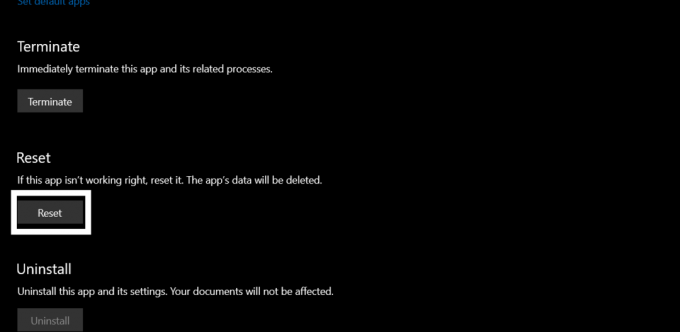
- Появится окно подтверждения. Подтвердите действие, нажав еще раз на сброс.

Теперь попробуйте снова загрузить приложение или игру. Если вы снова видите то же сообщение об ошибке, попробуйте следующее возможное решение.
Удалить файлы базы данных Microsoft Store:
На вашем внутреннем хранилище хранится файл базы данных Microsoft Store. Вы можете попробовать удалить его, чтобы исправить это сообщение об ошибке.
Рекламные объявления
- Откройте диск C.
- Перейдите в Windows> SoftwareDistribution.
- Откройте DataStore, а затем удалите DataStore.edb.

- Наконец, перезагрузите компьютер.
Теперь попробуйте снова загрузить приложение или игру. Если вы снова видите то же сообщение об ошибке, попробуйте следующее возможное решение.
Проверьте ограничение устройства:
Microsoft позволяет только десяти устройствам подключаться к одной учетной записи Microsoft и использовать ее для Microsoft Store. Если к вашей учетной записи подключено более десяти устройств, вы увидите это сообщение об ошибке.
Рекламные объявления
- Откройте свой веб-браузер и посетите этот ссылка.
- Выберите Управление ограничениями устройств.
- Проверьте количество устройств, подключенных к вашей учетной записи. Если в этом списке более десяти устройств, удалите те, которые вам больше не нужны.
Теперь попробуйте снова загрузить приложение или игру. Если вы снова видите то же сообщение об ошибке, попробуйте следующее возможное решение.
Повторно зарегистрируйте приложение Microsoft Store:
Повторная регистрация приложения Store на вашем ПК с Windows также может решить эту ошибку. Регистрация приложения проста и требует всего одной команды в окне командной строки.
- Нажмите Windows Key + R, чтобы открыть диалоговое окно «Выполнить».
- В диалоговом окне «Выполнить» введите cmd и нажмите Ctrl + Shift + Enter.
- Появится окно UAC с запросом доступа администратора. Нажмите "ОК" здесь.
- Откроется окно командной строки. Введите следующую команду в окне cmd и нажмите Enter.
PowerShell -ExecutionPolicy Unrestricted Add-AppxPackage -DisableDevelopmentMode -Register $ Env: SystemRootWinStoreAppxManifest. XML

Теперь попробуйте снова загрузить приложение или игру. Если вы снова видите то же сообщение об ошибке, попробуйте следующее возможное решение.
Обновите свою ОС Windows:
Если ни одно из упомянутых выше решений не помогло вам, то в крайнем случае вам следует попробовать обновить Windows до последней версии. Более старые версии Windows могут иметь ошибочный интерфейс, который прерывает работу Microsoft Store. Таким образом, обновление Windows до последней версии может решить вашу ошибку с Microsoft Store.
- Нажмите Windows Key + I, чтобы открыть приложение «Настройки».
- Нажмите на раздел «Обновление и безопасность» в меню настроек.
- Щелкните вкладку Проверить наличие обновлений слева.

- После завершения проверки доступные обновления будут отображаться одно за другим. Установите их все на свой компьютер.
Это должно решить ваше сообщение об ошибке в Microsoft Store.
Итак, это все о том, как исправить «У вас нет подходящих устройств, связанных с вашей учетной записью Microsoft». Если у вас есть какие-либо вопросы или вопросы по этой статье, оставьте комментарий ниже, и мы свяжемся с вами. Также не забудьте ознакомиться с другими нашими статьями на Советы и хитрости iPhone,Советы и хитрости для Android, Советы и хитрости для ПКи многое другое для получения дополнительной полезной информации.



